Як заводський скидання Samsung
Ви користувач Samsung? Ну, ця стаття дуже допоможе вам, якщо ви є користувачем Samsung і хочете відновити заводські налаштування Samsung Phone. Користувачі в основному скидають заводські налаштування телефону, якщо вони стикаються з будь-якими проблемами програмного забезпечення або якщо їх телефон діє дивно або навіть якщо телефон стає повільним і починає відставати. Деякі користувачі навіть виконують скидання заводських налаштувань, якщо хочуть продати телефон або подарувати його будь-якій іншій особі. Скидання до заводських налаштувань також відоме як жорстке скидання або головне скидання. Зазвичай користувачі фабрично скидають свій телефон, перейшовши в меню Налаштування, але є й інші способи, які допоможуть вам зробити ту саму роботу легко. У цій статті ми поговоримо про те, як заводські скинути телефон Samsung.
Частина 1: Резервне копіювання даних перед скиданням на завод
Якщо скинути заводські налаштування телефону, все це буде видаленовміст Вашого телефону, будь то особисті дані, налаштовані настройки, повідомлення, контакти, фотографії, завантажені програми. Отже, краще взяти резервну копію телефону перед тим, як виконати скидання на завод. Можна створити резервну копію телефону за допомогою облікового запису Samsung / облікового запису Google або за допомогою будь-яких програм сторонніх розробників. Якщо ви хочете створити резервну копію телефону за допомогою облікового запису Samsung або облікового запису Google, тоді вам потрібно перейти в Налаштування і натиснути на пункт Резервне копіювання та відновлення після цього слідувати процесу на екрані.
Примітка: Вам потрібно буде ввести пароль Googleпісля скидання телефону, якщо в ньому є обліковий запис Google. Це забезпечує несанкціонований доступ до телефону. Але якщо ви хочете вимкнути захист, просто видаліть обліковий запис Google, пов’язаний із телефоном.
Частина 2: Як встановити заводські налаштування Samsung
У вас є 4 способи відновити заводські установки телефону Samsungяка абсолютно відрізняється одна від одної. Процес скидання телефону досить простий, вам потрібно просто виконати кроки правильно, і ви готові йти. Я пропоную вам пройти всі методи, а потім вибрати простий і найкращий метод, який допоможе вам легко виконати процес скидання фабрики.
Спосіб 1: Виконайте скидання до заводських налаштувань
Перший процес відновлення заводських налаштуваньSamsung використовує меню "Налаштування", але розташування фабричного скидання в меню налаштувань може дещо відрізнятися залежно від моделі телефону і навіть операційної системи телефону. Деякі з них показані нижче.
Обробити заводський скидання Samsung за допомогою меню Налаштування:
1. Перейдіть до налаштувань телефону та торкніться опції Загальне управління.
2. Отримавши загальне управління, знайдіть і натисніть Скинути. Тепер натисніть на скидання заводських даних.
Or
1. Перейдіть у Налаштування >> Натисніть Резервне копіювання та скидання >> Натисніть Скидання заводських даних

Or
1. Перейдіть у Налаштування >> Перейти до конфіденційності >> Натисніть на Скидання заводських даних.
Спосіб 2: Скидання заводських налаштувань Samsung за допомогою кнопок
Якщо ви не можете розблокувати телефон, то виВи можете використовувати комбінацію клавіш (кнопок) для скидання заводських налаштувань телефону Samsung. Вам також знадобиться знати пароль вашого облікового запису Google, пов’язаний з телефоном, щоб ввести його в телефон після скидання пристрою (цю функцію ви отримаєте лише в останній операційній системі).
Обробити заводський скидання Samsung за допомогою кнопок:
1. Спочатку вимкніть телефон повністю, потім одночасно натисніть і утримуйте кнопку збільшення гучності, кнопку живлення та кнопку додому.
2. (Для останньої моделі, в якій немає кнопки «Головна») Натисніть та утримуйте разом кнопку Кнопка збільшення гучності, кнопку Біксбі та кнопку живлення, якщо телефон не увімкнеться і на екрані не з’явиться логотип Samsung.

3. Коли телефон вібрує, відпустіть кнопку живлення, але продовжуйте утримувати інші дві кнопки.
4. На екрані з'явиться меню, після чого відпустіть лише інші дві кнопки.
5. Тепер за допомогою кнопки зменшення гучності виберіть «Стерти дані / скинути заводські налаштування», а потім натисніть кнопку живлення, щоб застосувати дію.
6. Знову натисніть кнопку живлення, щоб вибрати опцію "Так" екрана.
7. Після завершення процесу, ви побачите повідомлення внизу екрана, що вказує "Видалення даних завершено".
8. Виберіть систему перезавантаження зараз і натисніть кнопку живлення, щоб почати процес.

9. Ви успішно скинули заводські налаштування телефону Samsung.
Шлях 3: Скидання заводських налаштувань Samsung при замиканні
Якщо ви заблоковані від Samsung і хочетевиконати скидання на завод, щоб стерти все, допоможе чудовий інструмент під назвою 4uKey для Android. Це може допомогти вам обійти будь-який заблокований екран Samsung, наприклад блокування візерунка, блокування пароля або відбиток пальців, після чого ви можете продовжувати протирати дані на Samsung. Тим, хто переживає, як скинути замок Samsung, продовжуйте читати.
1. Завантажте та встановіть на комп’ютер цей інструмент розблокування та підключіть відключений / заблокований пристрій Samsung. Після підключення з’явиться повідомлення про встановлення необхідних драйверів перед розблокуванням.

2. Натисніть кнопку «Видалити», щоб почати обхід блокувального екрану Samsung.
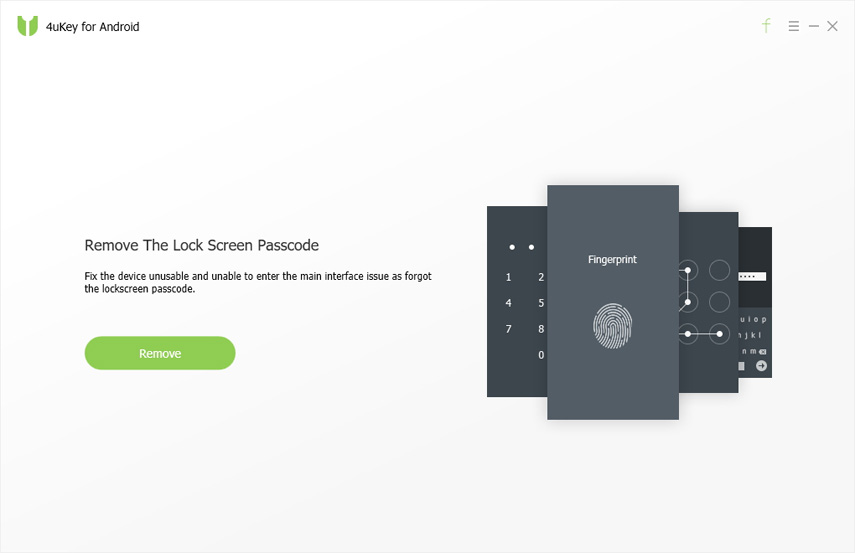
3. 4uKey для Android видалить усі дані на вашому телефоні Samsung. Натисніть «Ок», щоб продовжити.

4. Після цього ви позбудетеся блокувального екрану на Samsung. Ви також можете дотримуватися інструкцій на екрані, щоб виконати скидання заводу.
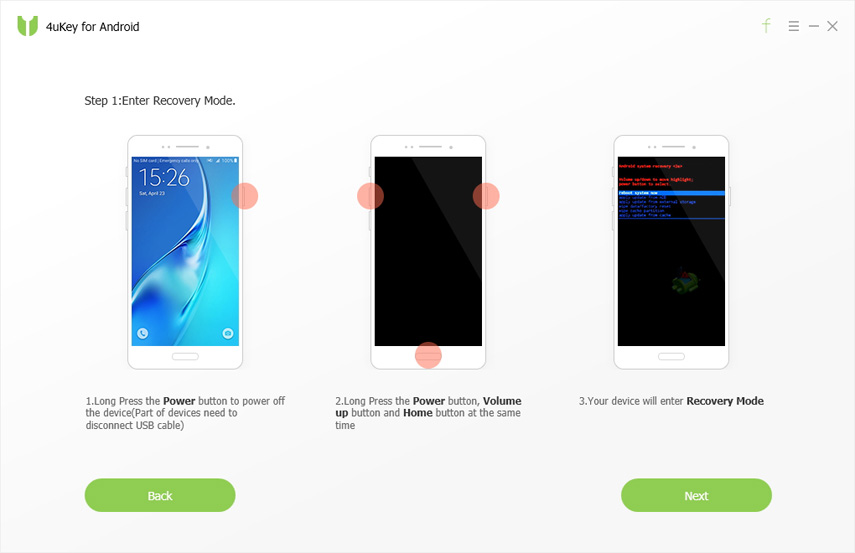
Це спосіб відновити захищений паролем Samsungтелефон. За винятком Samsung, ця програмна підтримка на більшості Android-пристроїв у вас є. Якщо у вас є проблеми з блокуванням Android, просто завантажте це програмне забезпечення і спробуйте його.
Шлях 4: Віддалений заводський скидання Samsung за допомогою Find My Mobile
Ви навіть можете скинути заводські налаштування телефону Samsung за допомогоюдопомога служби Find My Mobile. Ця послуга може бути корисною, навіть якщо у вас фізично немає телефону. Ви можете віддалено скинути заводські налаштування телефону.
Примітка: Вам слід створити обліковий запис Samsung і дозволити Google отримувати доступ до вашої інформації про місцезнаходження, а також погоджуватися з умовами та умовами.
Процес того, як віддалено скинути заводські установки телефону Samsung:
1. Перший візит: Знайдіть веб-сайт «Мій мобільний» у браузері комп’ютера
2. Вхід за допомогою свого облікового запису Samsung.

3. Тепер ви побачите різні параметри в правій частині екрана. Клацніть на «Стерти мій пристрій», щоб скинути заводські налаштування телефону. (Ваш телефон має бути підключений до мобільної мережі).

Шлях 5: Скидання заводських налаштувань телефону Samsung за допомогою Android Device Manager
Android Device Manger - ще один корисний спосібзаводські скидання телефону Samsung з легкістю. Якщо ви додали обліковий запис Google на свій телефон Samsung, тоді функція Find My Device буде автоматично включена, що допоможе вам віддалено стерти весь вміст телефону.
Процес скидання до заводських налаштувань Samsung за допомогою Android Device Manger
1. Спочатку перейдіть до браузера та відвідайте веб-сайт диспетчера пристроїв Android.
2. Далі введіть свій обліковий запис і пароль Google, щоб продовжити далі.

3. У лівій частині екрана ви побачите інформацію про свій телефон, а також іншу опцію. Клацніть опцію «Стерти пристрій», щоб видалити всі дані телефону віддалено.

4. Ви успішно скинули заводські налаштування телефону Samsung.
У цій статті ви дізналися Samsung Galaxyпроцес скидання фабрики чотирма способами. Ви можете використовувати будь-який із методів, як вам зручно, тому що всі методи працюють ідеально. Але якщо ви заблокували телефон і не хочете скинути свій телефон, тоді ви можете використовувати 4uKey для Android. Цей інструмент дозволяє з легкістю видалити ваш пароль, візерунок, PIN-код та відбитки пальців для Android. Процес розблокування телефону є безпечним, щоб розблокувати ваш телефон за кілька хвилин, і достатньо 3 простих кроків, щоб закінчити процес розблокування телефону. Він підтримує всі телефони Android. Спробувати.









